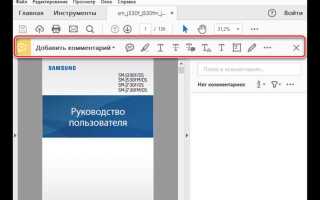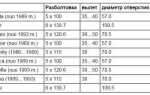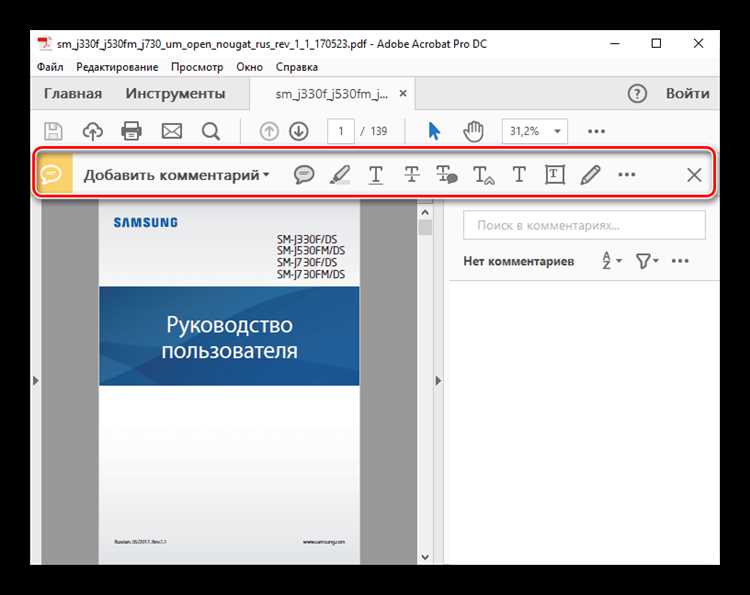
Редактирование текста в штампе в Автокаде – важный процесс для точного отображения информации на чертежах. Штампы обычно используются для обозначения данных о проекте, таких как название, автор, дата и другие параметры. Важно, чтобы эти данные можно было легко обновить, не нарушая структуры и оформления чертежа. Рассмотрим основные способы редактирования текста в штампе.
Первым шагом является выбор элемента штампа. Для этого нужно активировать инструмент Выбор и кликнуть по нужному штампу. После этого, чтобы отредактировать текст, можно использовать команду Двойной клик на объекте. В открывшемся окне свойств изменяются все текстовые элементы, такие как шрифты, размер и стиль. Также здесь можно отредактировать содержимое текста, например, изменить дату или номер документа.
Если необходимо изменить текст в штампе через командную строку, используйте команду ATTEDIT. Эта команда позволяет редактировать атрибуты в блоках штампов, если они были заранее настроены как атрибуты. После ввода команды нужно выбрать блок и внести изменения. При этом важно помнить, что все атрибуты блока должны быть правильно связаны с текстом для корректной работы.
Чтобы сохранить изменения, не забудьте перезагрузить файл или обновить вид для применения новых настроек. Если штамп является частью блока с несколькими атрибутами, изменения могут быть сразу отображены во всех местах, где этот блок используется. Это значительно упрощает работу с большими проектами и ускоряет процесс редактирования.
Как изменить текст в штампе с помощью команды DTEXT
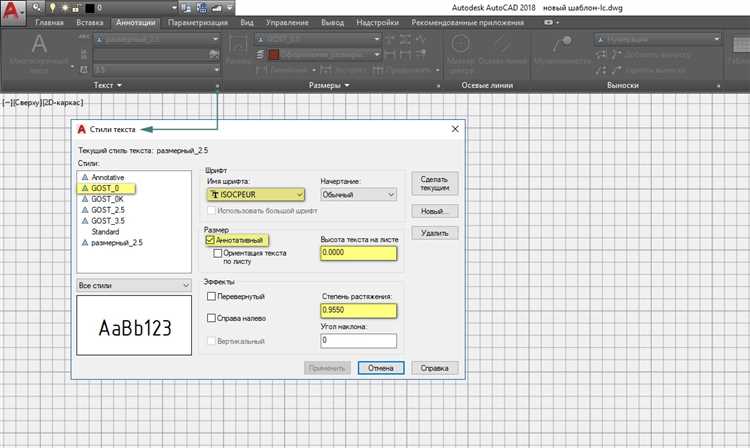
Команда DTEXT в AutoCAD позволяет быстро и эффективно редактировать текст в штампе. Этот метод подходит, когда требуется изменить одиночные элементы текста без замены всей текстовой информации в чертеже.
Для изменения текста в штампе выполните следующие шаги:
- Активируйте команду DTEXT, введя «DTEXT» в командной строке и нажмите Enter.
- Выберите точку начала текста в области штампа. Это будет место, где появится новый текст.
- Введите необходимое текстовое значение. После ввода текста нажмите Enter, чтобы завершить его ввод.
- Для редактирования уже введенного текста, дважды щелкните на объект текста в штампе. Откроется окно редактирования, где можно изменить содержание.
- После внесения изменений нажмите Enter для подтверждения редактирования.
Если текст слишком длинный и не помещается в штамп, можно изменить размер шрифта. Для этого используйте команду PROPERTIES для настройки параметров текста. Выберите объект и отредактируйте размер шрифта в свойствах, чтобы текст вписывался в нужную область.
Обратите внимание, что DTEXT – это простой способ редактирования текста без привязки к стилям текста. Если штамп использует сложную структуру с множеством слоев и атрибутов, лучше воспользоваться командой ATTEDIT для изменения текста в атрибутах блока.
Как настроить шрифт текста в штампе Автокада
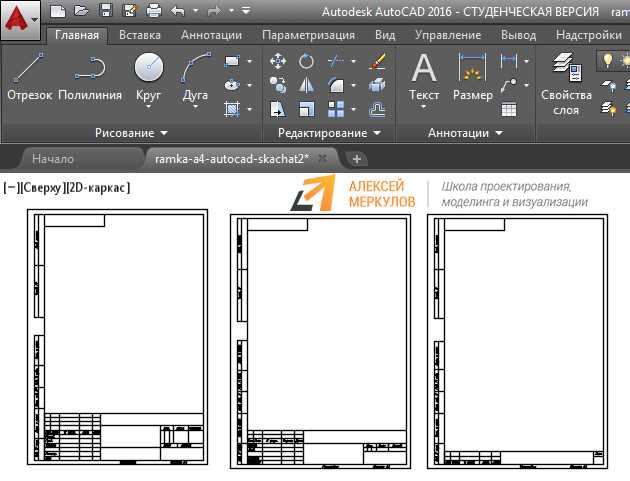
Для изменения шрифта текста в штампе Автокада необходимо следовать нескольким простым шагам, которые позволят быстро адаптировать внешний вид текста под требования проекта.
- Откройте редактор штампов: Выберите штамп, в котором нужно изменить текст. Щелкните правой кнопкой мыши по штампу и выберите «Редактировать блок».
- Выбор объекта текста: В редакторе штампа выделите текстовый объект, шрифт которого нужно изменить. Это можно сделать с помощью команды «Выбор» или просто щелкнув по тексту.
- Изменение шрифта: В панели свойств или командной строке можно изменить шрифт через параметр «Шрифт». Для этого откройте диалоговое окно «Свойства текста», где будет доступен список установленных шрифтов.
- Настройка параметров шрифта: В диалоговом окне настройте размер, наклон (курсив), жирность и другие характеристики. Чтобы изменения стали активными, нажмите «OK».
- Использование стандартных шрифтов: Автокад поддерживает шрифты .ttf (TrueType) и .shx (формат шрифтов Автокада). Чтобы избежать ошибок, рекомендуется использовать шрифты, совместимые с Автокадом, например, «Arial» или «RomanS», а также проверенные шрифты в формате .shx, такие как «Standard.shx» или «Simplex.shx».
- Проверка отображения: После внесения изменений обязательно проверяйте, как шрифт выглядит на всех разрешениях и в разных масштабах. Если текст слишком мелкий или размытый, можно отрегулировать его размер в зависимости от масштаба вида.
- Сохранение настроек: После настройки шрифта не забудьте сохранить изменения в блоке или штампе, чтобы изменения сохранялись в дальнейшем использовании.
Эти простые шаги помогут вам настроить шрифт текста в штампе Автокада и обеспечить профессиональный внешний вид документа.
Изменение масштаба текста в штампе Автокада
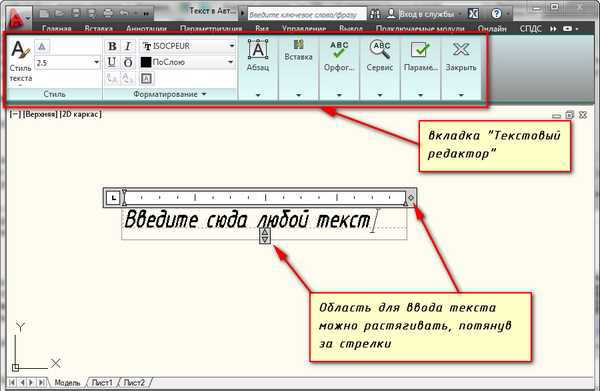
Следующий момент – это корректировка масштаба штампа. Чтобы это сделать, используйте команду «Zoom» или задайте новый масштаб с помощью команды «Scale». Важно помнить, что масштаб текста в штампе не всегда привязан к масштабу вида, а корректируется отдельно. Для удобства работы рекомендуется использовать блоки с атрибутами, которые позволяют автоматически изменять размеры текста в зависимости от масштаба.
Также стоит учитывать, что при изменении масштаба на листе нужно корректировать и высоту текста в блоках штампа. В противном случае текст может стать слишком маленьким или слишком крупным, что затруднит его восприятие. Поэтому, если текст не изменяется автоматически, используйте команду «Properties» для корректировки высоты текста вручную.
Для точного контроля над текстом в штампе используйте динамические блоки с параметрами, которые позволят масштабировать текст вместе с изменением масштаба всего блока. Такие блоки могут включать элементы, которые автоматически подстраиваются под новый размер без необходимости вручную изменять текст в каждом штампе.
Как редактировать текст в блоке штампа
Для редактирования текста в блоке штампа в AutoCAD, важно понимать, что штамп представляет собой блок, содержащий несколько атрибутов, включая текстовые данные. Эти атрибуты можно изменить напрямую через редактор блоков или с использованием специальных команд AutoCAD.
1. Выбор блока штампа: Сначала выберите блок штампа на чертеже с помощью команды SELECT или просто кликнув по нему мышью.
2. Вход в режим редактирования блока: Для редактирования текста внутри блока штампа используйте команду ATTEDIT. Введите команду в строку команд и выберите блок для изменения. После этого появится окно, где можно изменить значения атрибутов блока.
3. Изменение атрибутов: В окне атрибутов отобразится список всех текстовых элементов, содержащихся в блоке штампа. Для редактирования текста просто выберите нужный атрибут и внесите изменения. Важно, чтобы формат текста (например, шрифт и размер) соответствовал общим требованиям проекта.
4. Редактирование через блок: В случае, если блок был создан с использованием атрибутов, вы можете изменить текст напрямую через команду REFEDIT, которая позволяет редактировать блок в локальном контексте, не меняя его глобальную структуру.
5. Использование поля для динамического текста: Если в блоке штампа используется динамический текст (например, дата или номер страницы), можно воспользоваться командой FIELD для обновления данных в реальном времени. Это полезно для автоматической актуализации информации в проекте.
6. Проверка изменений: После редактирования текста в блоке штампа убедитесь, что все изменения корректно отобразились на чертеже, и блок функционирует должным образом. Используйте команду ATTUPDATE для обновления атрибутов всех экземпляров блока в чертеже.
Использование атрибутов для редактирования текста в штампе

В AutoCAD атрибуты играют ключевую роль при редактировании текста в штампах. Они позволяют автоматически вставлять и обновлять информацию, что особенно важно для работы с динамическими чертежами, где данные могут изменяться. Атрибуты, связанные с блоком штампа, могут быть легко изменены с помощью команды «ATTEDIT».
Чтобы использовать атрибуты для редактирования текста в штампе, сначала необходимо создать блок с атрибутами. Для этого используется команда «ATTDEF», которая позволяет задать текстовые поля для каждого атрибута. Эти атрибуты могут быть использованы для ввода, отображения и редактирования различных данных, таких как дата, номер чертежа, имя автора или другие параметры, относящиеся к проекту.
После создания блока с атрибутами можно отредактировать их значения с помощью команды «ATTEDIT». При этом открывается диалоговое окно, в котором можно изменить текст каждого атрибута отдельно. Это удобно, поскольку не нужно редактировать весь блок, а достаточно изменить только необходимую информацию.
Для повышения эффективности работы с атрибутами рекомендуется использовать функцию «Редактирование атрибутов в блоках» в контексте различных вариантов штампов, что позволяет оперативно обновлять данные без необходимости вручную изменять каждый элемент. Важно, что изменения атрибутов в блоке автоматически обновляются везде, где этот блок используется, что особенно полезно в больших проектах.
Использование атрибутов также предоставляет возможность взаимодействовать с внешними данными, такими как базы данных, Excel или текстовые файлы. Для этого можно настроить связку между атрибутами в AutoCAD и данными в этих источниках, что позволяет автоматически обновлять информацию в чертежах.
Как обновить текст в штампе при изменении данных чертежа

Для обновления текста в штампе при изменении данных чертежа в AutoCAD необходимо использовать встроенные функции и динамические свойства. В большинстве случаев штампы, содержащие данные чертежа, такие как дата, номер, масштаб или имя проекта, могут быть связаны с аттрибутами блока или динамическими текстами.
Первым шагом является проверка, как в вашем чертеже организована работа с текстовыми данными. Если используется блок штампа с аттрибутами, то для обновления текста достаточно изменить значение соответствующего аттрибута. Для этого откройте команду ATTEDIT (редактирование атрибутов блока) или используйте команду BATTMAN для управления аттрибутами блоков на чертеже.
Когда аттрибуты блока обновлены, изменения автоматически отразятся в штампе. Если штамп содержит динамический текст, например, используйте поля (Field), то нужно обновить поле с помощью команды REGEN или нажать правой кнопкой мыши на поле и выбрать команду «Обновить». Это важно, поскольку поля автоматически подтягивают информацию из переменных или свойств чертежа.
Для сложных штампов, включающих несколько переменных или данных из внешних источников (например, из базы данных или из свойств файла), можно настроить автоматическое обновление текста с использованием привязок и полей, связанных с метаданными чертежа. В таких случаях настройте свойства блока и убедитесь, что связь между блоком и источником данных корректно установлена.
Если данные штампа должны обновляться только по определенному событию, можно использовать привязку к объектам с помощью динамических блоков и параметров. Например, при изменении масштаба чертежа или при изменении версии проекта, текст на штампе будет автоматически меняться, если настройки блока настроены с учетом этих изменений.
Для удобства можно создать шаблоны с заранее настроенными полями и аттрибутами, чтобы при изменении ключевых данных чертежа не требовалось вручную обновлять текст в штампе. Автоматизация этого процесса с использованием скриптов и внешних данных значительно ускоряет работу и снижает вероятность ошибок при обновлении.
Вопрос-ответ:
Как изменить текст в штампе в Автокаде?
Для того чтобы изменить текст в штампе в Автокаде, необходимо открыть чертеж с нужным штампом и выбрать инструмент для редактирования текста. Для этого кликайте дважды на текстовое поле в штампе, после чего появится окно редактирования, в котором можно изменить содержимое. Также можно использовать команду «MTEXT» для создания многострочного текста, если нужно заменить один из элементов штампа.
Как добавить или удалить текст в штампе Автокада?
Чтобы добавить новый текст в штамп, откройте чертеж, выберите штамп и используйте команду «TEXT» или «MTEXT», чтобы создать новое текстовое поле в нужном месте. Для удаления текста просто выберите его и нажмите клавишу «Delete». Если штамп состоит из блоков, то нужно будет редактировать сам блок, используя команду «BEDIT».
Почему не получается изменить текст в штампе в Автокаде?
Если текст в штампе не редактируется, возможно, он заключен в блок. В этом случае необходимо использовать команду «BEDIT», чтобы изменить содержимое блока. Также возможно, что штамп является частью внешней ссылки (Xref), и для редактирования потребуется зайти в файл, к которому привязан данный штамп.
Можно ли редактировать текст в штампе через блоки в Автокаде?
Да, редактирование текста в штампе через блоки возможно. Для этого необходимо открыть редактор блоков с помощью команды «BEDIT», найти нужный блок штампа и изменить текстовое содержимое. После этого сохраните изменения и обновите блок в чертеже, чтобы изменения вступили в силу.
Как сохранить изменения текста в штампе Автокада?
После редактирования текста в штампе, необходимо сохранить изменения в чертеже. Если штамп был изменен через блок, достаточно сохранить блок, и все изменения будут применены. В случае использования внешних ссылок (Xref), нужно убедиться, что изменения сохранены в соответствующем файле, к которому привязан штамп.